ZBrush, 2021er güncellemesiyle gerçekçi stolt simülasyonları oluşturman için heyecan verici bir özellik sunuyor. Ana odak, etkili yaratımlar yapmanı kolayca sağlamanı sağlayan yeniden tasarlanmış Dynamics menüsü. Bu kılavuzda, ZBrush'taki kumaş simülasyonunun temellerini keşfedeceğiz ve hemen başlayabilmen için net bir adım adım yaklaşım sunacağız.
En önemli bulgular
- Dynamics menüsü, kumaşların kolay simülasyonunu sağlar.
- Ağırlık ve çarpışma özelliklerini dilediğin gibi ayarlayabilirsin.
- Çeşitli parametreler, malzeme davranışını ve simüle edilen kumaşın şeklini etkiler.
Adım Adım Kılavuz
Başlamak için, ZBrush'ı aç ve yeni bir sahne oluştur. Dynamics fonksiyonu kullanarak bir kumaş simülasyonu oluşturmak için basit bir kılavuz burada.
Adım 1: Temel sahnelerini oluştur
Öncelikle basit bir küre veya başka bir temel şekil ile başla. Tercih ettiğin şekli seç ve düzenleme moduna geçir.
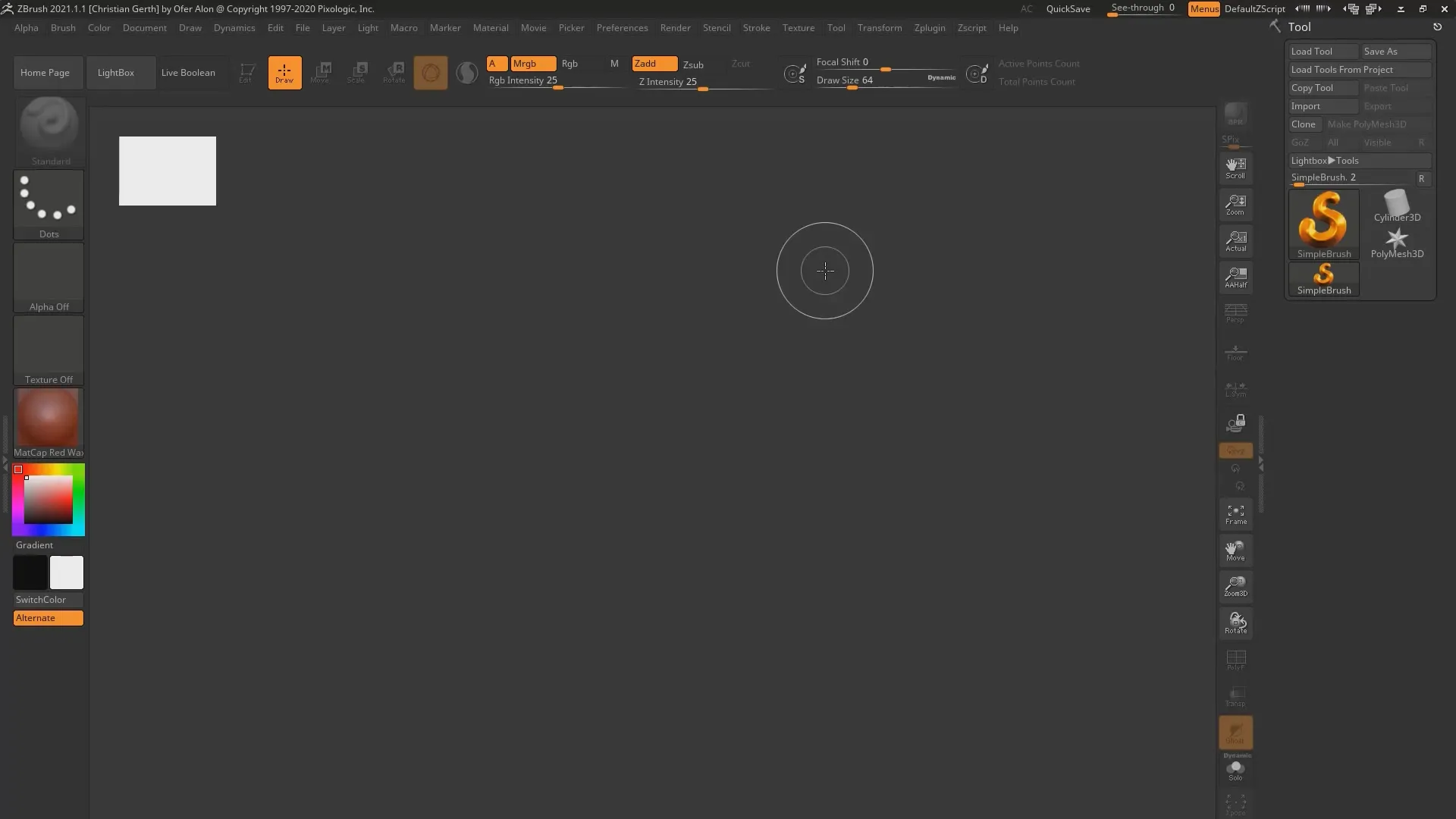
Adım 2: Kumaş simülasyonu için bir katman oluştur
Kumaş nesnesini oluşturmak için yeni bir katman ekle. Bu katmanın temel şeklin üzerinde ve istenen yönde olduğundan emin ol.
Adım 3: Ağırlığı ayarla
ZBrush'taki ağırlık varsayılan olarak yukarıdan aşağı doğru çeker. Ayarları Dynamics menüsünde kolayca yapabilirsin. Katmanının yere nasıl düştüğünü görmek için "Simülasyonu Çalıştır" butonuna tıkla.
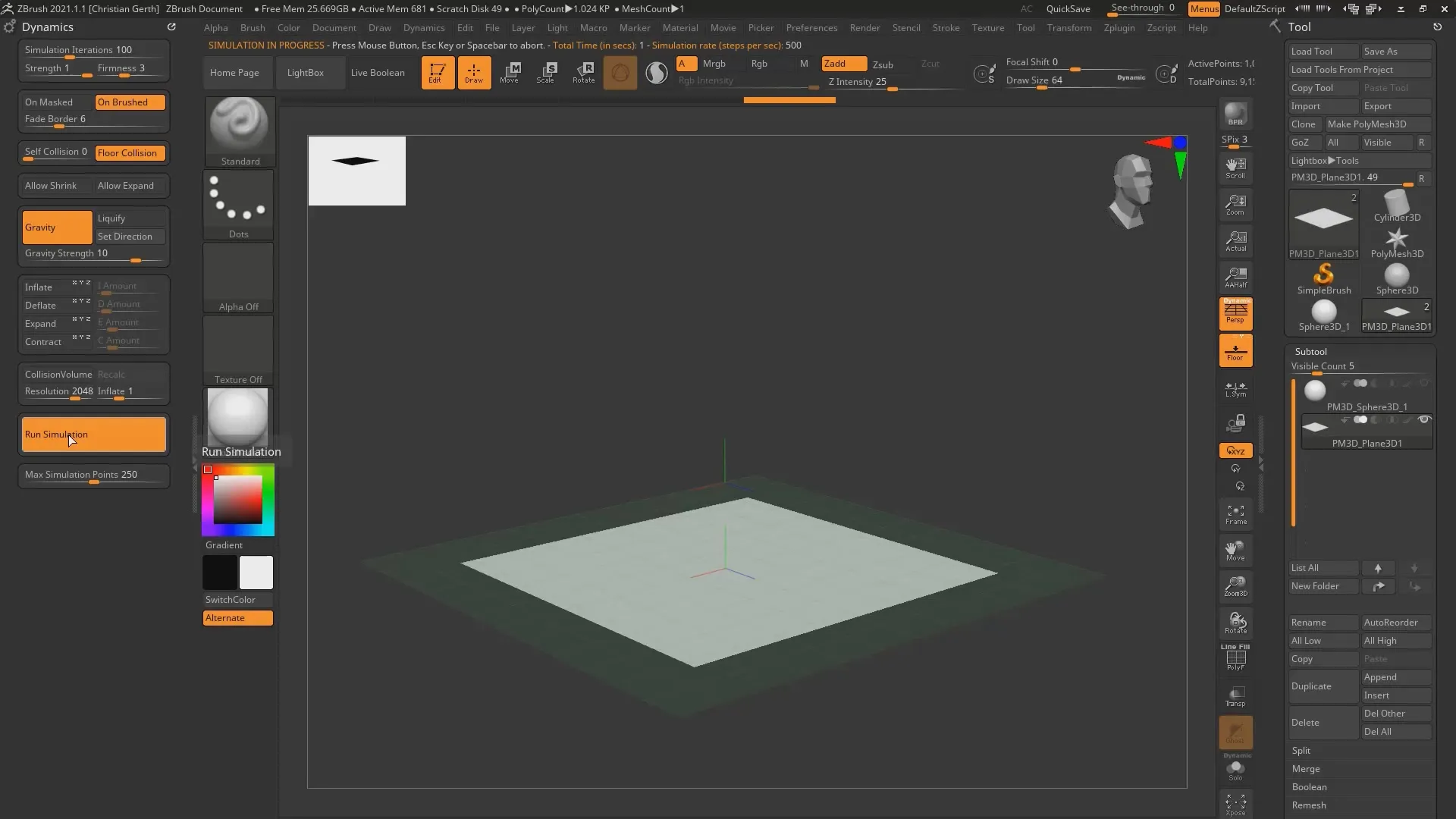
Adım 4: Çarpışma parametrelerini ayarla
Eğer kumaş nesnenin yere düşmekle kalmayıp başka bir nesneyle etkileşime girmesini istiyorsan (örneğin bir küre ile), çarpışma seçeneklerini etkinleştir. Bu, katmanın bu nesne ile doğru şekilde etkileşime girmesini sağlar.
Adım 5: Çarpışma hacmini hesapla
Katmanın kumaş olarak işlev görmesini sağlamak için ZBrush'a bu katmanın kumaş olduğunu ve kürenin çarpışma nesnesi olduğunu bildirmen gerekir. Çarpışma hacmini hesaplamak için ilgili seçeneklere tıkla.
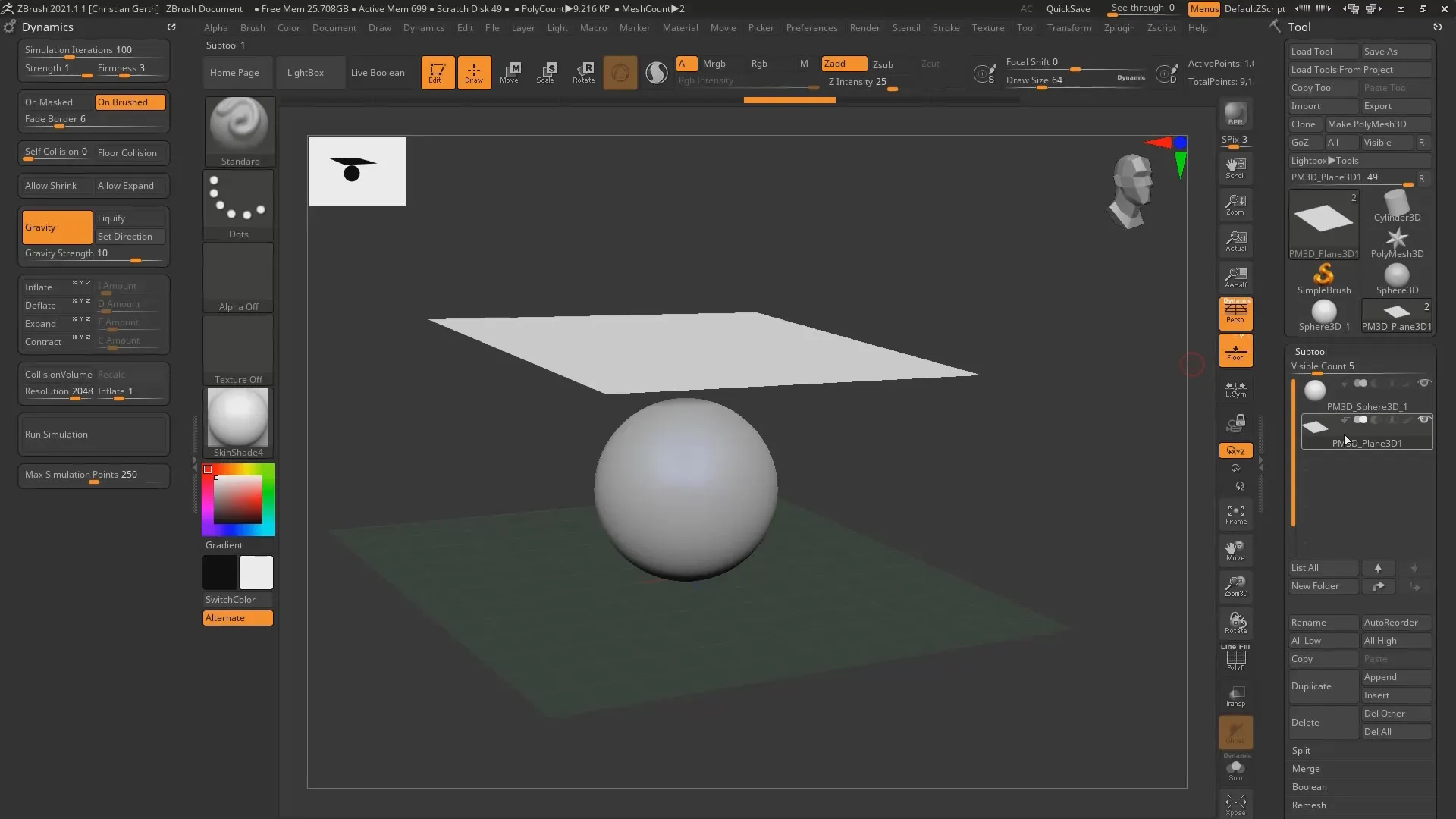
Adım 6: Ek ayarlamalar yap
Ağırlıkla ilgili ayarları değiştirebilir, farklı etkiler elde edebilirsin. Örneğin, istersen ağırlığın yönünü değiştirebilirsin.
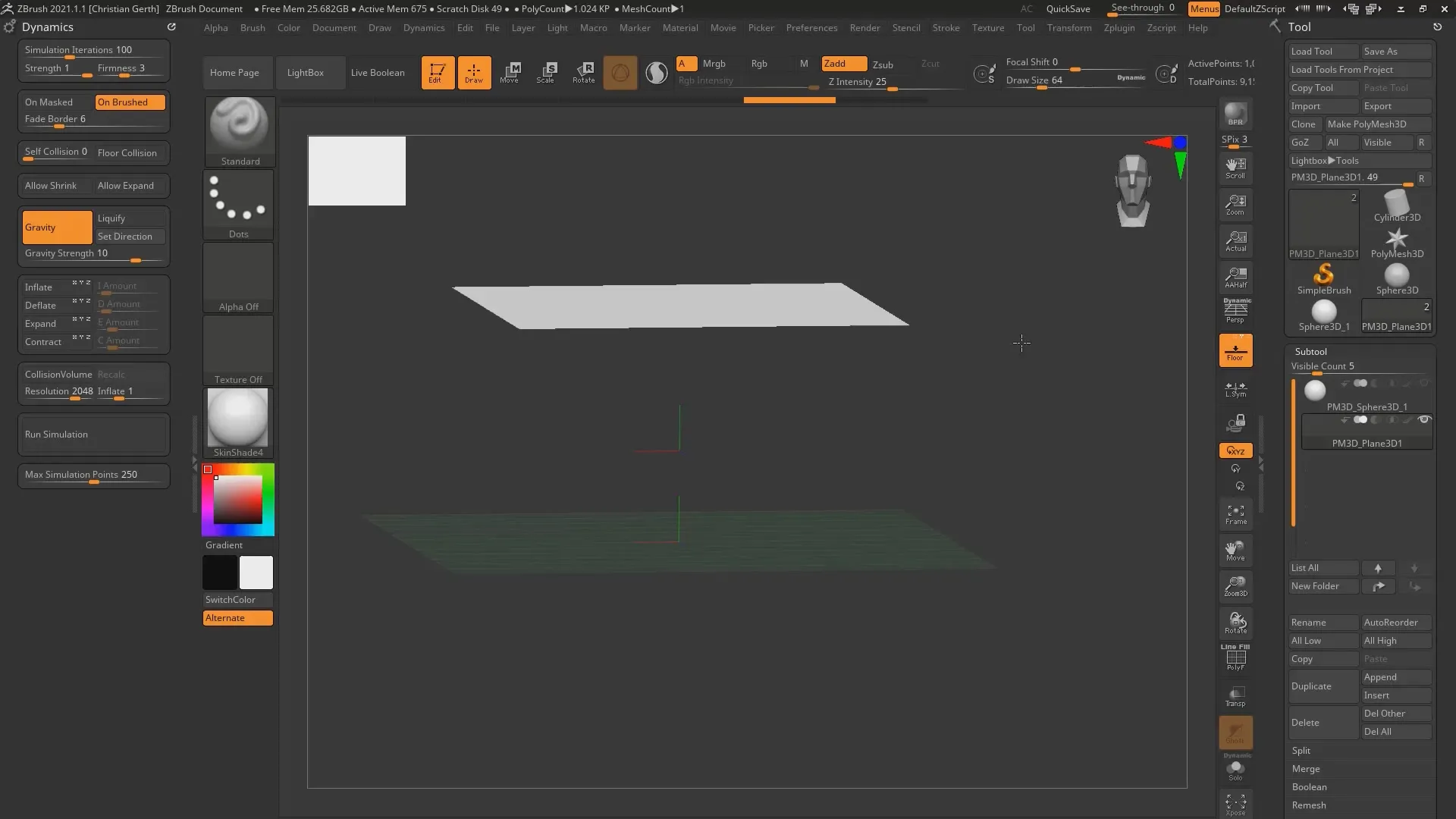
Adım 7: Kendine çarpma ve sertlik ayarlarını yap
Daha gerçekçi sonuçlar almak için, kendine çarpma ve 'Firmness' gibi parametreleri ayarlarsın. Genel olarak, kumaşın kendi içinde hareket etmemesini sağlamak istenir.
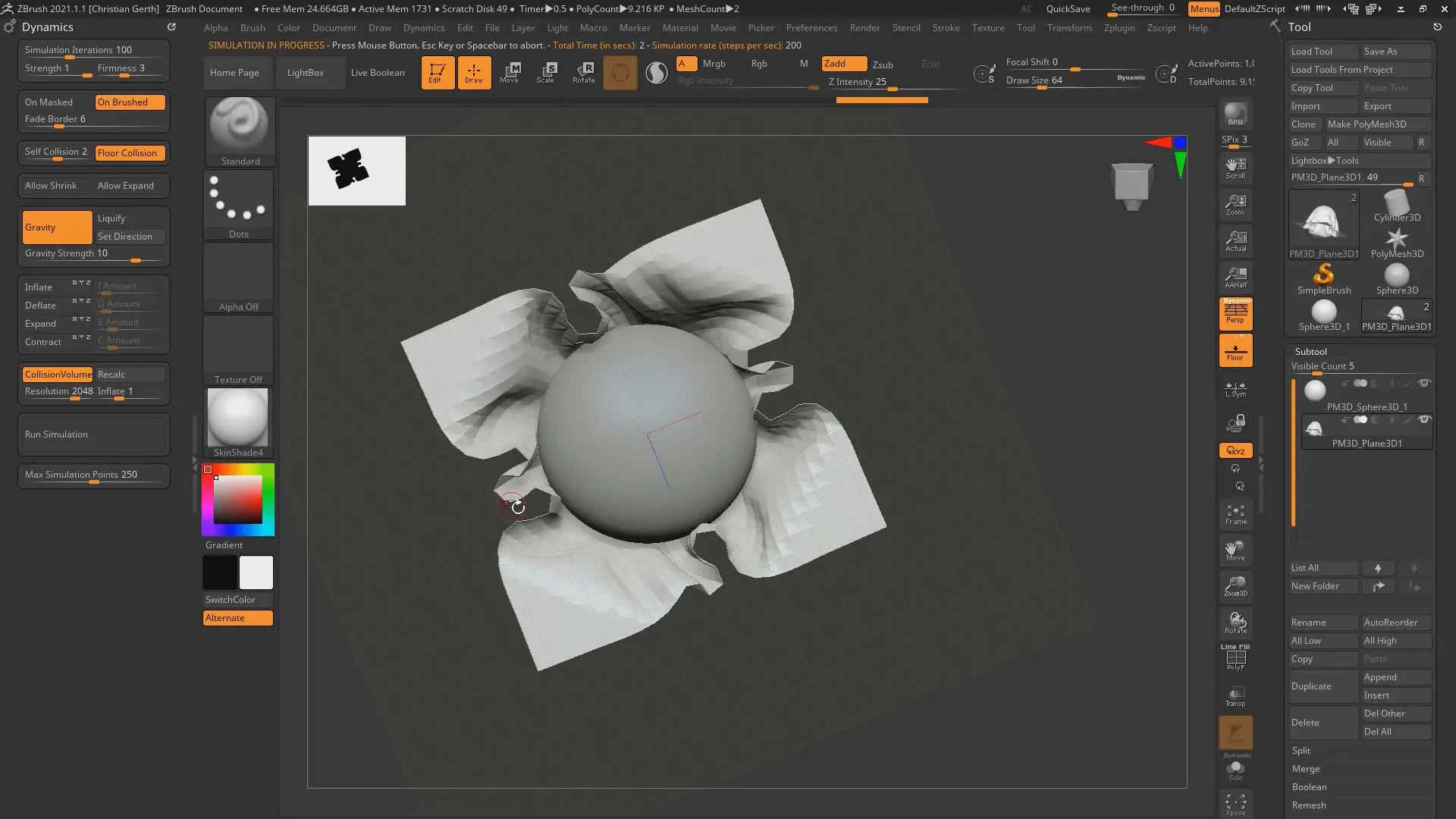
Adım 8: Simülasyon ve optimizasyon
Simülasyonu yeniden başlat ve kumaşın davranışını kontrol et. İstenilen sonucu elde etmek için ayarları gerektiği gibi değiştir. 'Firmness', kumaşın ne kadar sert veya esnek olduğunu etkiler.
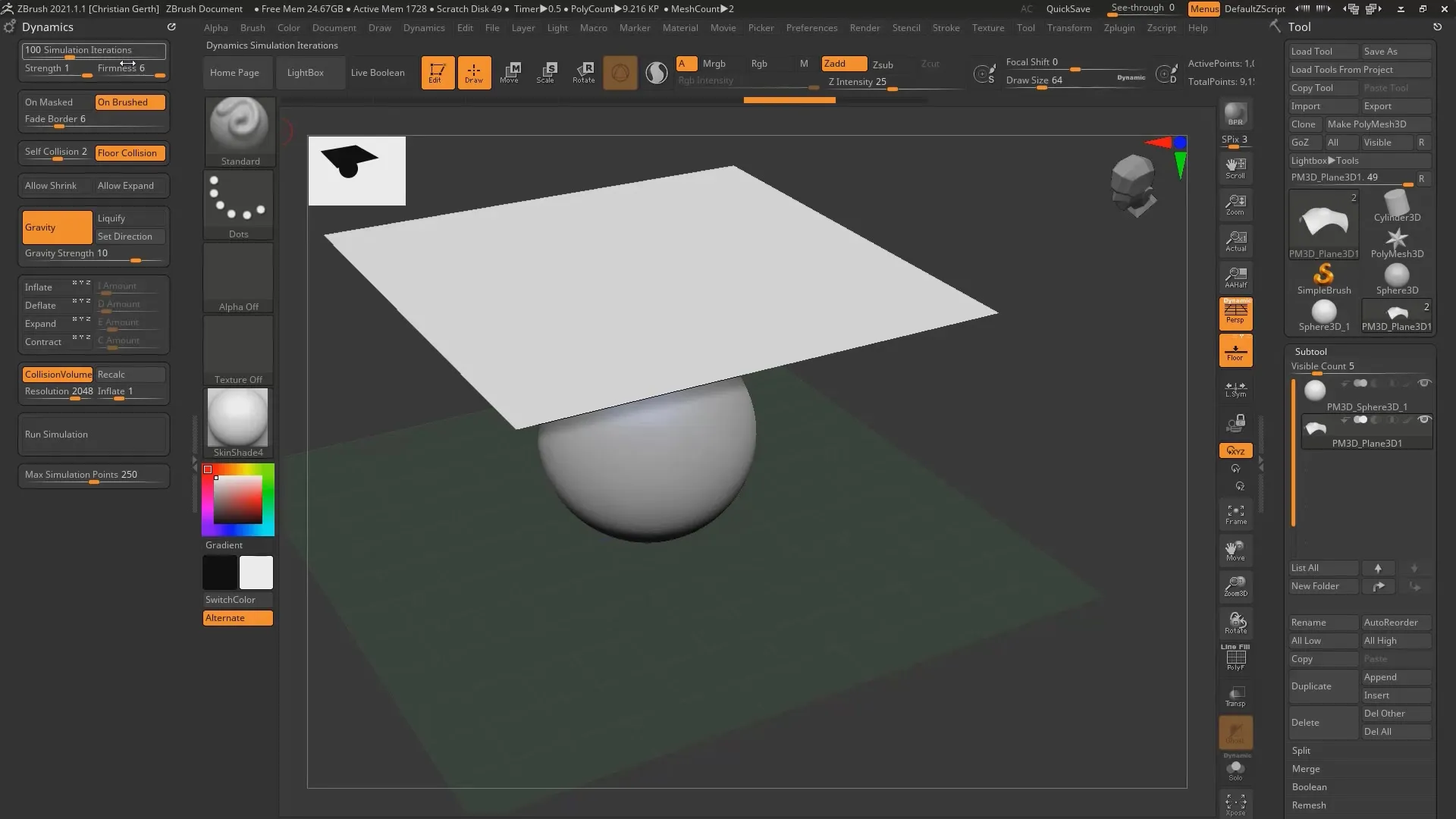
Adım 9: Bir yastık oluştur
Kumaş simülasyonunu bir yastığa dönüştürmek için uygun geometrinin uygulanması ve yükseklik veya kalınlığın ayarlanması gerekiyor. Yastığı şişirmek için 'Inflate' komutunu kullan.
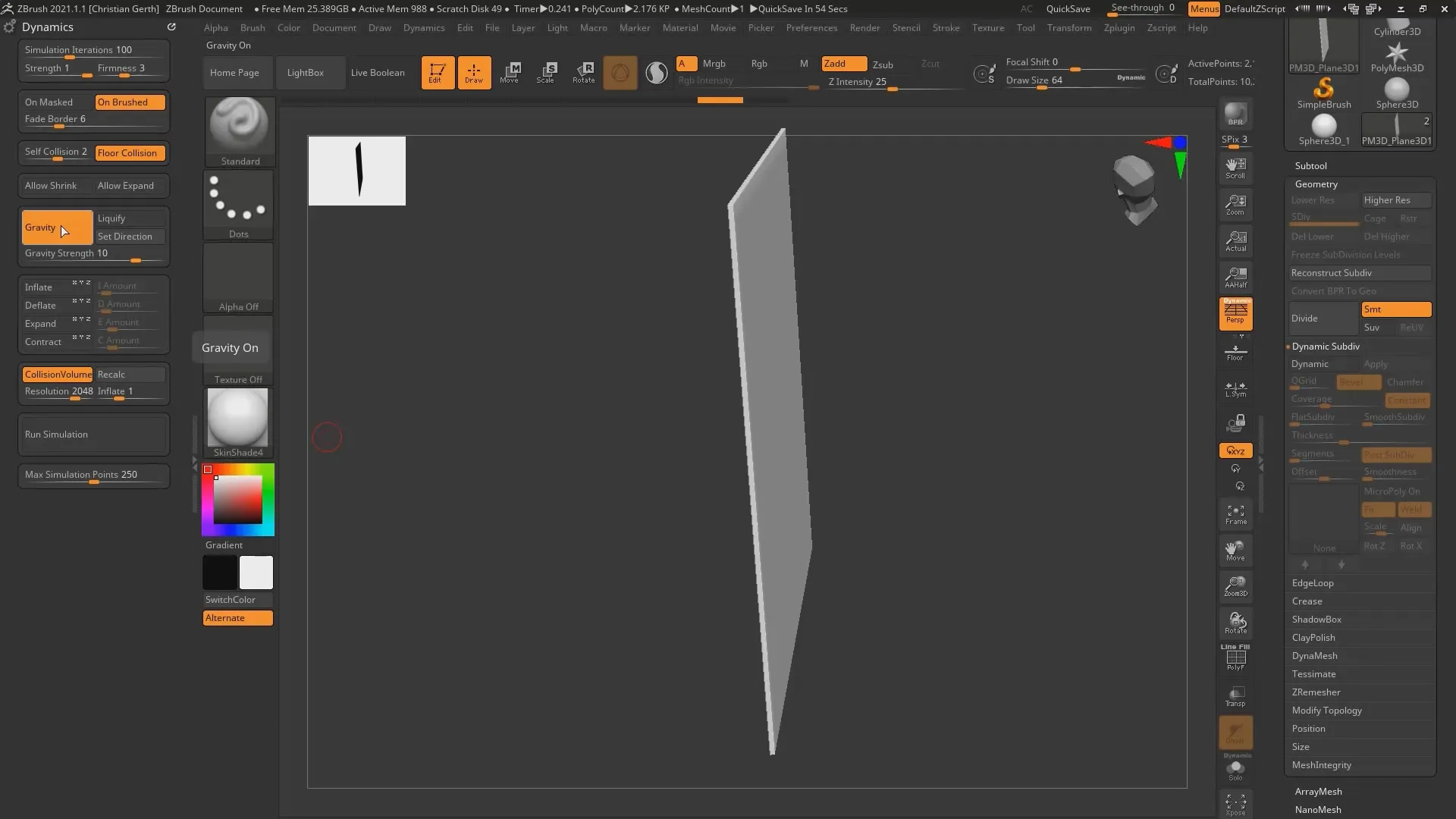
Adım 10: Son ayarlamalar
Son olarak, proje detaylarını daha da rafine edebilirsin – istenilen görsel sonucu elde etmek için 'Inflate' ve 'Deflate' parametreleriyle deney yap.
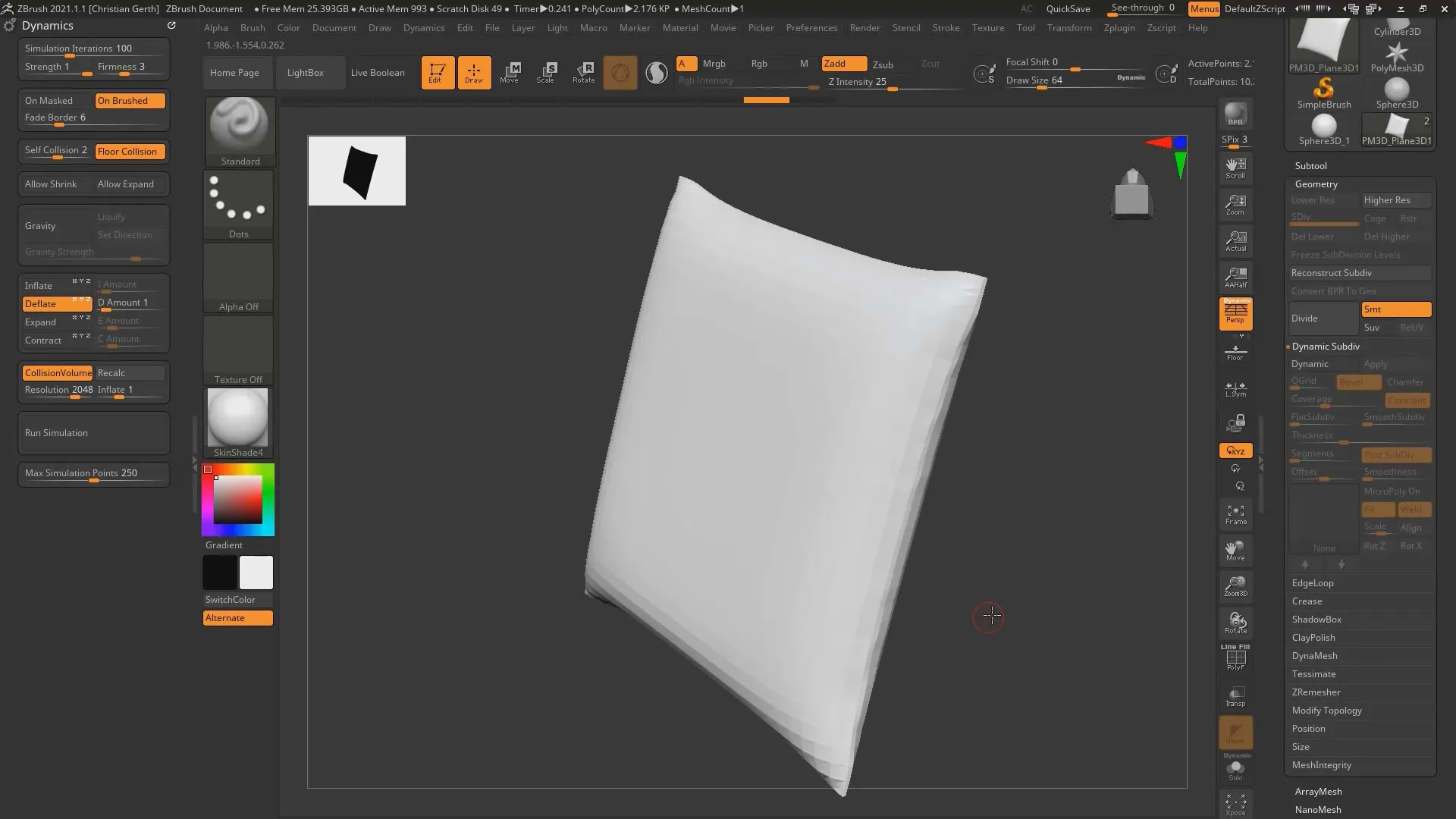
Özet – ZBrush 2021: Dynamics ile Kumaş Simülasyonu Kılavuzu
ZBrush 2021'de kumaş simülasyonu, göz alıcı tasarımlar oluşturmanı verimli bir şekilde sağlar. Bu temel adımlar ve ayarlama seçenekleri ile farklı tekstil efektleri elde etmek için iyi bir şekilde donanımlısın. Yaratıcılığını serbest bırakmak ve projelerini bir üst seviyeye taşımak için entegre araçları kullan.
Sıkça Sorulan Sorular
ZBrush'taki Dynamics fonksiyonu nedir?Dynamics fonksiyonu, kumaşların simülasyonunu ve bu kumaşların fiziksel davranışını sağlar.
Ağırlığın yönünü nasıl değiştirebilirim?Dynamics menüsünde ağırlığın yönünü ayarlayarak kumaşın davranışını etkileyebilirsin.
Kendine çarpma ve sertlik nedir?Kendine çarpma, kumaşın kendi içinden geçmesini engellerken, sertlik kumaşın katı durumunu belirler.
Kumaş nesnesinden bir yastık oluşturabilir miyim?Evet, bir kumaş katmanını şişirebilir ve geometrisini ayarlayarak bir yastık oluşturabilirsin.
Simülasyon kalitesini nasıl artırabilirim?Dynamics menüsündeki simülasyon iterasyonları artırılabilir; böylece daha iyi bir kalite ve gerçek zamanlı davranış elde edebilirsin.


